Cómo saber si su computadora se sobrecalienta y qué hacer al respecto

El calor es el enemigo de una computadora. Las computadoras están diseñadas teniendo en cuenta la dispersión del calor y la ventilación para que no se sobrecalienten. Si se acumula demasiado calor, la computadora puede volverse inestable, apagarse repentinamente o incluso sufrir daños en los componentes.
Hay un par de razones básicas por las que su computadora puede sobrecalentarse. El primero es cuando los componentes que se comportan mal o dañados generan más calor del que deberían. Otro es cuando el sistema de enfriamiento que se supone que mantendrá el sobrecalentamiento, ya sea que tenga una plataforma refrigerada por aire o por líquido, no está haciendo su trabajo. En este artículo, vamos a ver cómo saber cuándo el problema es el sobrecalentamiento y cómo reducir el problema.
Cómo se enfría su PC
RELACIONADO: Cómo administrar los ventiladores de su PC para Flujo de aire y enfriamiento óptimos
Los componentes de la computadora generan un poco de calor durante el uso normal. Están diseñados con esto en mente, y hay varios sistemas de refrigeración integrados en la mayoría de las PC. A menos que use una plataforma refrigerada por líquido (que la mayoría de los usuarios regulares no), el flujo de aire es uno de los sistemas de enfriamiento más comunes. Todos sus componentes dependen de que su caja pueda extraer aire más frío del exterior y expulsar el aire caliente que se acumula en la carcasa. Cómo funciona el flujo de aire principal en su PC realmente depende de su diseño. En las PC básicas, es posible que solo vea un único extractor con orificios de ventilación laterales o frontales. En los juegos u otras plataformas de alto rendimiento, es probable que vea múltiples ventiladores de admisión y escape diseñados para proporcionar un buen flujo de aire sobre todos los componentes interiores.
Los componentes específicos, como la CPU y la tarjeta gráfica, son los generadores de calor más grandes y tener sistemas de enfriamiento adicionales por sí mismos. Por lo general, verá un disipador de calor conectado a su CPU que está diseñado para extraer calor del procesador y un ventilador conectado para extraer ese calor de la CPU y el disipador de calor.

Las tarjetas gráficas suelen tener uno o más ventiladores conectados directamente a ellos y a menudo dirigen parte de su escape de calor directamente desde la parte posterior de su PC.

Al final, sin embargo, el sistema de flujo de aire en su carcasa de PC está diseñado con un propósito simple: alejar el calor de los componentes generadores de calor y luego fuera del caso.
Los sistemas refrigerados por líquido funcionan de la misma manera, excepto que en lugar de flujo de aire, bombean agua (generalmente) a través de un conjunto de tubos y tuberías que viajan a través de la carcasa de su PC. El agua fría en los tubos absorbe calor a medida que se mueve a través de su caja y luego abandona su carcasa, donde un radiador irradia calor hacia afuera.

¿Se sobrecalienta su computadora?
RELACIONADO: Todo lo que necesita saber la pantalla azul de la muerte
Cuando utilice su PC para tareas típicas, no debería preocuparse por el sobrecalentamiento a menos que algo esté realmente mal. Sin embargo, si se encuentra con problemas de inestabilidad del sistema como interrupciones abruptas, bloqueos de pantalla azul y congelaciones, especialmente mientras hace algo exigente como jugar juegos de PC o codificar video, su computadora puede sobrecalentarse.
Como mencionamos anteriormente, sobrecalentamiento puede suceder por varias razones. Puede ser que un componente no funcione correctamente. Puede ser un controlador de hardware que no se comporta bien. Pero lo más probable es que su sistema de flujo de aire no esté funcionando tan bien como debería. La carcasa de su computadora puede estar llena de polvo, un ventilador puede haber fallado, algo puede estar bloqueando los orificios de ventilación de su computadora, o simplemente puede tener una computadora portátil compacta que nunca fue diseñada para funcionar al máximo rendimiento durante horas.
Monitoreo de su Temperatura de la computadora
Tenga en cuenta que diferentes CPU y GPU (tarjetas gráficas) tienen diferentes rangos de temperatura óptimos. Antes de preocuparse demasiado por la temperatura, asegúrese de verificar la documentación de su computadora, o su CPU o las especificaciones de la tarjeta gráfica, para asegurarse de conocer los rangos de temperatura adecuados para su hardware.
RELACIONADO: Cómo monitorear la CPU de su computadora Temperatura
Puede controlar las temperaturas de su computadora de diferentes maneras. Recomendamos Core Temp para comprobar las temperaturas básicas de la CPU, aunque también puede utilizar una herramienta más avanzada como HWMonitor si quiere entrar en el núcleo (o controlar la temperatura de sus tarjetas gráficas). Cada CPU es diferente, pero en general, si la temperatura está llegando a los 90 grados Celsius o más, es probable que experimente una cantidad anormal de calor. Consulte nuestra guía de supervisión de la CPU para obtener más información.
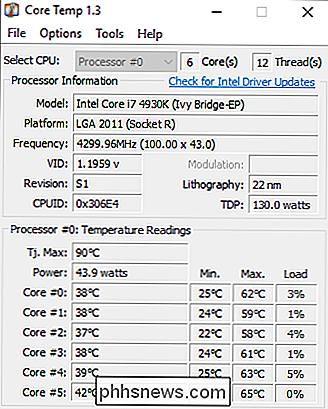
Las herramientas como HWMonitor también le mostrarán otras temperaturas, como la temperatura de su disco duro, pero estos componentes generalmente solo se sobrecalentarán si hace mucho calor en el caso de la computadora. No deberían generar demasiado calor por sí solos.
RELACIONADO: Cómo comparar su PC con Windows: 5 herramientas gratuitas de evaluación comparativa
Si cree que su computadora puede sobrecalentarse, no mire solo como estos sensores una vez e ignórelos. Haga algo exigente con su computadora, como jugar un juego de PC o ejecutar un punto de referencia gráfico. Controle la temperatura de la computadora mientras hace esto, incluso revisando nuevamente unas horas más tarde. ¿Se sobrecalienta algún componente después de presionarlo durante un tiempo?
Cómo evitar que su computadora se sobrecaliente
Si su computadora se sobrecalienta, aquí hay algunas cosas que puede hacer al respecto:
RELACIONADO: Puede polvo ¿Daño en realidad mi computadora?
- Limpiar la carcasa de su computadora : el polvo se acumula en las fundas de computadoras de escritorio e incluso en las laptops a lo largo del tiempo, obstruyendo los ventiladores y bloqueando el flujo de aire. Este polvo puede causar problemas de ventilación, atrapando el calor y evitando que su PC se enfríe adecuadamente. Asegúrese de limpiar la carcasa de su computadora de vez en cuando para evitar la acumulación de polvo. Desafortunadamente, a menudo es más difícil limpiar el polvo de las computadoras portátiles sobrecalentadas.
- Asegure una ventilación adecuada : coloque la computadora en un lugar donde pueda ventilarse adecuadamente. Si se trata de una computadora de escritorio, no empuje la caja contra la pared para que las rejillas de ventilación de la computadora se bloqueen o la dejen cerca de un radiador o una rejilla de ventilación. Si se trata de una computadora portátil, tenga cuidado de no bloquear las salidas de aire. Por ejemplo, colocar una computadora portátil sobre un colchón, dejar que se hunda y dejarla allí puede provocar un sobrecalentamiento, especialmente si la computadora portátil está haciendo algo exigente y genera calor que no puede eliminar.
- Compruebe si los ventiladores se están ejecutando : si no está seguro de por qué su computadora comenzó a sobrecalentarse, abra su caja y verifique que todos los ventiladores estén funcionando. Es posible que una CPU, una tarjeta gráfica o un ventilador de la carcasa fallaron o se desconectaron, reduciendo el flujo de aire.
- Sintonice los disipadores de calor : Si su CPU se sobrecalienta, es posible que su disipador de calor no se asiente correctamente o su pasta térmica puede ser viejo. Es posible que necesite retirar el disipador de calor y aplicar un nuevo pegamento térmico antes de volver a colocarlo correctamente. Este consejo se aplica más a tweakers, overclockers y personas que construyen sus propias PC, especialmente si pueden haber cometido un error al aplicar originalmente la pasta térmica.
- Double-Check Liquid Cooling: Si usa refrigeración líquida, Verifique dos veces que la bomba esté funcionando de manera eficiente.
El sobrecalentamiento es un peligro evidente al sobreacelerar su CPU o tarjeta gráfica. El overclocking hará que sus componentes funcionen más calientes, y el calor adicional causará problemas a menos que pueda enfriar adecuadamente sus componentes. Si ha overclockeado su hardware y ha comenzado a sobrecalentarse, ¡bien, acelere el overclock!
Crédito de la imagen: Vinni Malek, Robert Freiberger, agencia CORP, Don Richards

Con los ojos vendados se ocultan todos los retweets, Twitter parece menos enojado
La ira tiende a volverse viral. Blindfold es una herramienta simple que oculta todos los retweets, lo que realmente puede reducir la ira que ves en un día. Parece un paso extremo para tomar, y lo es. Pero use este servicio y verá solo qué personas que usted sigue escriben, no las tonterías que hicieron clic en un botón para compartir.

Cómo ver la Serie Mundial 2017 en vivo
La Serie Mundial 2017 está oficialmente aquí. Si estás interesado en ver toda la acción, estas son las diferentes maneras en que puedes ver la serie en tu televisor o dispositivo móvil. Los Dodgers de Los Ángeles se enfrentarán a los Astros de Houston, el último de los cuales nunca ganó una Serie Mundial, y la primera no la ganó todo desde 1988.


